HubSpot en Jira verbinden
Laatst bijgewerkt: november 9, 2023
Beschikbaar met elk van de volgende abonnementen, behalve waar vermeld:
|
|
Verbind HubSpot en Jira om Jira issues aan te maken en bij te werken binnen HubSpot vanuit het ticketrecord. Je kunt ook de workflows tool gebruiken om meldingen naar je team te sturen en je Jira issues te analyseren met behulp van nieuwe Jira eigenschappen.
Voordat je begint
-
Je moet een superbeheerder zijn of App Marketplace rechten hebben in je HubSpot account.
- Je moet een Jira Cloud account hebben. De integratie synchroniseert niet met Jira-instanties die op servers van klanten draaien.
Verbind de app
-
Klik in je HubSpot-account op het Marktplaats-pictogram marketplace in de bovenste navigatiebalk en selecteer vervolgens App-marktplaats.
-
Gebruik de zoekbalk om de Jira integratie te vinden.
-
Klik op App installeren in de rechterbovenhoek.
-
Controleer de vereiste machtigingen en klik op Accepteren.
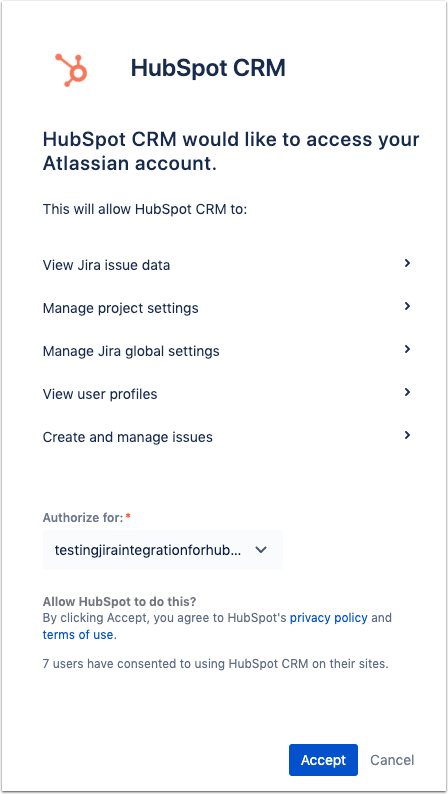
Let op: als je de Jira app verwijdert of van integratiegebruiker verandert, worden alle ticket- en probleemassociaties in je account verwijderd.
De Jira app gebruiken
Zodra de integratie is aangesloten, kun je een nieuw Jira-issue aanmaken vanuit een ticketrecord, een bestaand Jira-issue aan een ticket koppelen en tickets automatiseren en erover rapporteren met de workflows-tool.
Jira issues aanmaken en beheren
-
Ga in je HubSpot-account naar CRM > Tickets.
-
Klik op de naam van een ticket.
-
Klik in het rechterpaneel in de Jira-sectie op Jira-kwestie koppelen.
-
Klik in het dialoogvenster op het vervolgkeuzemenu en zoek naar een bestaand Jira issue of klik op Maak nieuw Jira issue om een nieuw Jira issue aan te maken. Als u een nieuw Jira issue maakt, voert u de gegevens voor de Jira in.
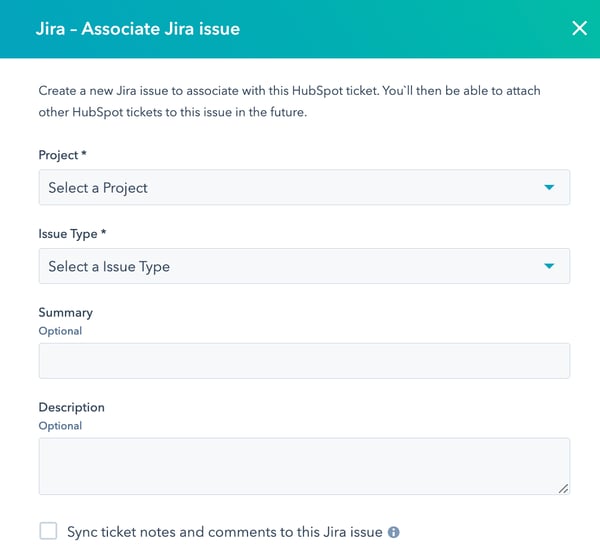
-
Klik op Jira issue bijvoegen als je een bestaand Jira issue hebt geselecteerd, of klik op Jira issue maken als je een nieuw Jira issue hebt gemaakt.
-
Het Jira issue verschijnt in het Jira gedeelte op de bijbehorende ticket-, contact- en bedrijfsrecords.
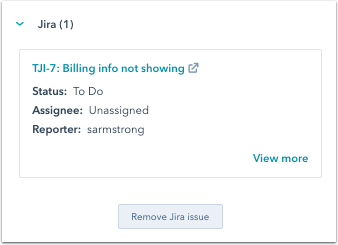
- Om opmerkingen van het gekoppelde Jira-issue op de tickettijdlijn te bekijken, klik je in het middelste paneel op het tabblad Activiteit op het vervolgkeuzemenu Activiteit filteren .
- Schakel in het gedeelte Integraties het selectievakje Jira in. Opmerkingen van Jira worden nu gesynchroniseerd en weergegeven op de tijdlijn van het ticket.
- Om de reporter van een Jira issue aan te passen, moet de integraties gebruiker Modify Reporter toegang hebben in Jira.
- Het is niet mogelijk om de waarde voor Jira Issue Assignee, Jira Issue Priority en Jira Issue Status eigenschappen in te stellen in het Jira gedeelte op een ticketrecord.
- Er kan een vertraging optreden in de synchronisatie tussen een HubSpot ticket en een Jira issue, van een uur tot maximaal vierentwintig uur.
Een Jira van een record verwijderen
Je kunt een Jira issue verwijderen uit het gekoppelde record. Wanneer een Jira-kwestie wordt gemaakt of gekoppeld aan een contactpersoon of bedrijf, wordt er automatisch een bijbehorend ticket gemaakt in HubSpot. De Jira is dan gekoppeld aan het nieuwe ticket en ook aan het contactpersoon- en/of bedrijfsrecord.
Let op: het verwijderen van een Jira issue kan alleen worden uitgevoerd vanuit het bijbehorende ticket. Als het Jira-issue wordt verwijderd uit het ticket, wordt het ook verwijderd uit het gekoppelde contactpersoon- of bedrijfsrecord.
- Ga in je HubSpot-account naar CRM > Tickets.
- Klik op de naam van het ticket met een bijbehorend Jira probleem.
- Navigeer in het rechterpaneel naar de sectie Jira.
- Om een Jira te verwijderen, klik je op Acties > Jira issue verwijderen.
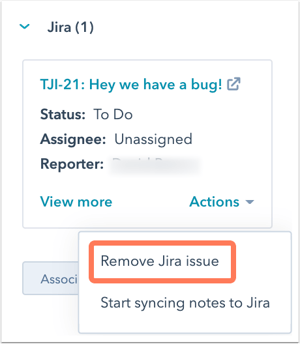
-
- Om alle geassocieerde Jira's van het ticket te verwijderen, klik je op Acties > Alle Jira-problemen verwijderen.
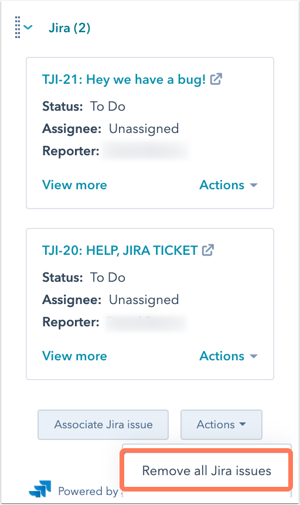
Automatiseren en rapporteren over tickets en Jira-problemen
Met de Jira-integratie kunt u workflows maken om meldingen naar uw team of de klant te sturen wanneer Jira-problemen worden bijgewerkt en opgelost. Je kunt ook aangepaste rapporten maken om je tickets te analyseren om te zien aan welke Jira-problemen het grootste aantal HubSpot-tickets is gekoppeld.
Nadat je de Jira app hebt gekoppeld, worden de onderstaande eigenschappen toegevoegd aan je account en zijn ze beschikbaar om te gebruiken in workflows en rapporten:
-
Jira Issue Status
-
Jira Issue Samenvatting
-
Jira probleem ID
-
Jira Issue Prioriteit
-
Jira Issue toewijzing
-
Jira Issue Identifier
-
Jira Issue Link
-
Jira Issue Reporter
Let op: het is niet mogelijk om Jira gerelateerde property waarden te bewerken in HubSpot.
Ticketnotities en opmerkingen synchroniseren met een Jira issue
Je kunt automatisch notities en opmerkingen synchroniseren van HubSpot ticketrecords naar bijbehorende Jira issues. Opmerkingen worden in twee richtingen gesynchroniseerd tussen HubSpot en Jira.
- Ga in je HubSpot-account naar CRM > Tickets.
- Klik op de ticketnaam.
- Navigeer in het rechterpaneel naar de sectie Jira.
- Klik op Jira-kwestie koppelen.
- Klik in het dialoogvenster op het vervolgkeuzemenu om uw Jira probleem te selecteren. Schakel het selectievakje Ticketnotities en opmerkingen synchroniseren met dit Jira-issue in. Klik vervolgens op Jira issue koppelen.
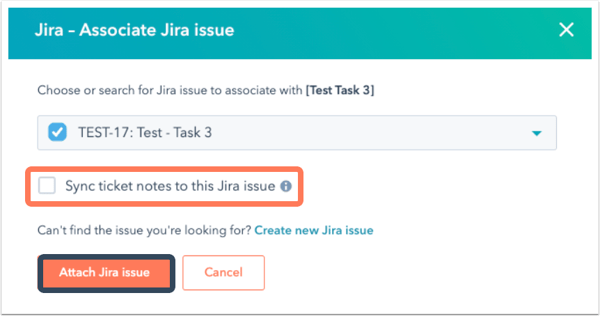
- Voor bestaande Jira-problemen die aan tickets zijn gekoppeld, klik je op Acties > Notities en opmerkingen synchroniseren met Jira starten.
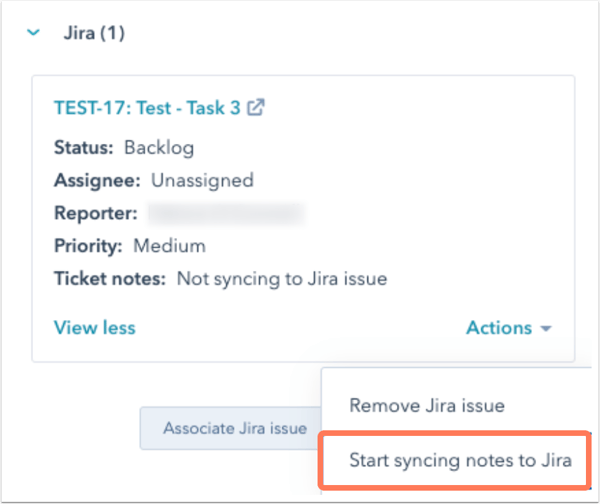
- Notities en opmerkingen die naar Jira worden gesynchroniseerd, worden gemaakt onder de integratiegebruiker, ongeacht wie de notitie in HubSpot heeft gemaakt.
- Opmerkingen die al bestonden voordat het Jira-issue aan een HubSpot-ticket werd gekoppeld, worden niet met terugwerkende kracht gesynchroniseerd.
Jira tickets maken met behulp van workflows( alleenProfessional en Enterprise )
In ticketgebaseerde workflows kun je een actie Maak Jira issue toevoegen om automatisch Jira issues aan te maken vanuit HubSpot. Met deze actie kun je het issue project, type, samenvatting en een beschrijving instellen.
Zo voeg je een actie Maak Jira issue aan een workflow toe:
- Ga in je HubSpot-account naar Automatiseringen > Workflows.
- Klik op de naam van een workflow of maak een nieuwe workflow.
- Klik in de workflow editor op het plus-pictogram + om een workflow actie toe te voegen.
- Selecteer in de rechter zijbalk Maak Jira issue.
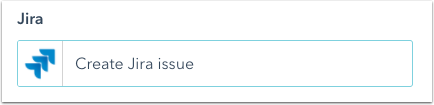
- Stel de details in voor de Jira issues die je gaat maken.
- HubSpot zal automatisch de beschikbare projecten en types uit Jira ophalen.
- Je kunt ticket-tokens invoegen in de velden Samenvatting en Beschrijving om de details rechtstreeks uit je aangemelde tickets te halen. Je kunt bijvoorbeeld het Ticket status token toevoegen om automatisch de HubSpot ticket status op te nemen in de Jira beschrijving.
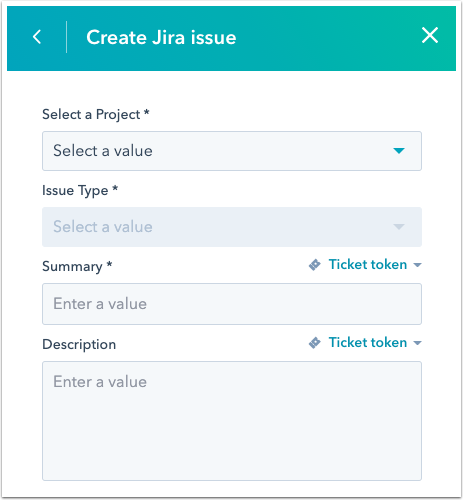
- Als je klaar bent met het instellen van de ticketgegevens, klik je op Opslaan.
Let op: hetEPIC issue type is niet beschikbaar bij het aanmaken van een issue via een workflow.
EPIC kan echter wel worden gebruikt als u handmatig een Jira issue aanmaakt vanuit een ticketrecord.
Meer informatie over het maken van workflows en workflowinstellingen.
